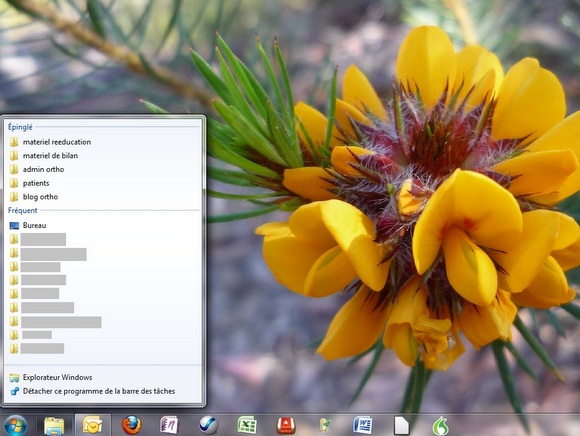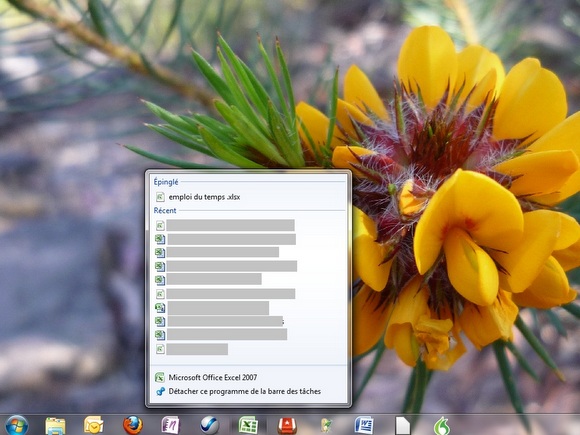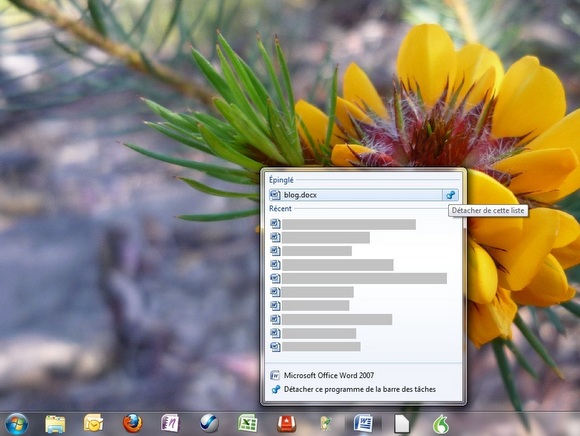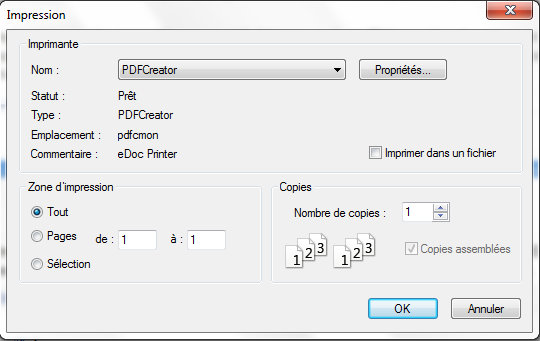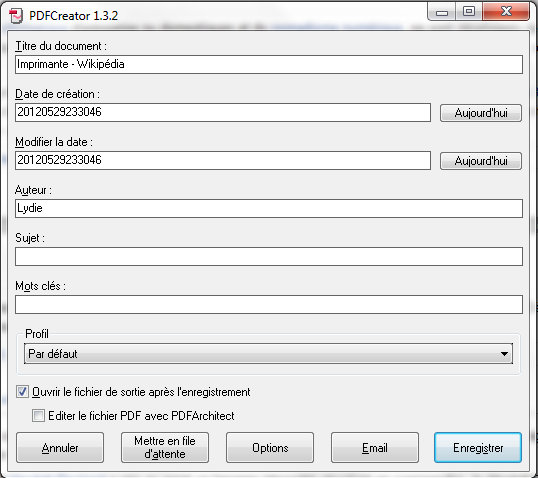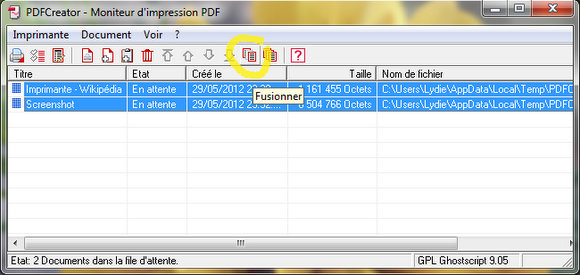Depuis l’ouverture de ce blog je vous ai déjà parlé à plusieurs reprises de l’iPad, en particulier en vous présentant certaines applications que j’utilise en rééducation, du mémory aux livres numériques.
Par contre je n’avais pas encore pris le temps de vous présenter les tablettes tactiles d’une manière générale, et c’est donc l’objectif des prochains billets. Nous y aborderons plusieurs points :
Je vais donc commencer aujourd’hui par vous présenter les tablettes tactiles d’une manière générale.
Historique
La première tablette tactile grand public, l’iPad 1, est apparue sur le marché en 2010. Il s’agit donc d’un produit relativement récent. Elle a été créée comme une sorte de clone géant du smartphone vedette d’Apple, l’iPhone.
Depuis, de nombreuses autres tablettes sont apparues sur le marché, et elles se distinguent essentiellement par leur prix, les composants (stockage, processeur, capteur photo, écran tactile), la qualité de leur finition, le système d’exploitation embarqué (c’est l’interface qui sert à faire fonctionner la machine) et donc les applications compatibles.
Design
Si l’on devait décrire les tablettes tactiles ont pourrait dire qu’elles ressemblent à des écrans d’ordinateur très fins, de la taille d’un cahier de brouillon environ. Elles ont assez peu de boutons (accueil, volume et marche/arrêt), et pas de clavier. Pour les commander vous utilisez l’écran tactile, c’est à dire que vous déplacez vos doigts directement sur l’écran. Selon la marque et le modèle de la tablette, cet écran sera plus ou moins précis et réactif.
Fonctionnalités
Lorsque vous achetez une tablette, elle est livrée avec des composants et des applications (ou programmes) de base. La plupart du temps vous aurez donc :
- un ou plusieurs capteurs numériques permettant de faire des photos et des vidéos, ainsi que l’application qui va avec,
- un micro, une sortie audio avec des haut-parleurs et une prise casque, ainsi que des applications permettant de lire de la musique et des vidéos,
- une puce wifi vous permettant de vous connecter à internet sur les réseaux wifi, et parfois une connectique 3G pour vous connecter aux réseaux 3G moyennant un abonnement chez un opérateur téléphonique, ainsi qu’un navigateur internet,
- des applications « de base » comme sur les smartphones : courrier électronique, agenda, contacts, notes,
- des options de réglage vous permettant de gérer les différentes options de votre appareil,
- un accès à la boutique d’applications correspondant au système d’exploitation de votre tablette (App Store d’Apple pour iOs, Google Play Store de Google pour Android, App World de BlackBerry, Marketplace de Windows) vous permettant d’installer de nouvelles applications directement à partir de la tablette.
Toutes les applications se présentent sur votre écran d’accueil sous forme de petites icônes. Vous avez la possibilité d’organiser ces icônes selon votre envie sur la surface d’affichage et ainsi de personnaliser l’utilisation de votre tablette.
La première tablette sous Android 3.0 par lefigaro
Choisir une tablette
Il existe en ce moment pléthore de tablettes sur le marché mais toutes ne se valent pas. Sachez tout d’abord qu’il vaut mieux éviter d’acheter les tablettes premier prix. En effet elles sont souvent de mauvaise qualité (écran tactile peu réactif, processeur peu puissant, très peu d’applications disponibles, faible autonomie de la batterie…)
Concentrez vous sur des marques que vous connaissez, et que vous savez être de qualité, soit dans le domaine des ordinateurs (par exemple Acer, Apple, Samsung, HP), soit dans le domaine des téléphones portables (comme BlackBerry, Sony, …). Notons que ces constructeurs œuvrent de plus en plus dans les deux domaines, la tablette numérique étant un hybride de ces technologies.
Ensuite si vous souhaitez acquérir une tablette je pense que votre choix doit être guidé par vos objectifs et par les applications qui vous intéressent. Si par exemple vous souhaitez utiliser un système ouvert choisissez une tablette avec le système d’exploitation Android, si par contre vous avez un iPhone et que vous avez déjà des applications qui vous plaisent, prenez un iPad, cela vous permettra de les utiliser sur un écran plus grand en rééducation.
Dans tous les cas n’achetez pas sur catalogue et prenez le temps d’aller manipuler l’objet de votre désir en boutique (sans trop vous laisser influencer par des vendeurs pas toujours bienveillants).
Photo : http://www.reviewer.fr/
J’aime ça :
J’aime chargement…